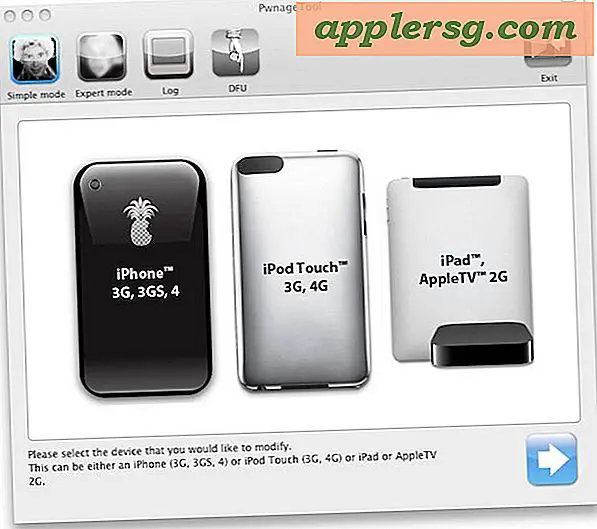iPhone DFU Mode Forklaret: Sådan bruges & Indtast DFU Mode på iPhone

Har du brug for at bruge DFU-tilstand med en iPhone, iPad eller iPod touch? Måske skal du gendanne fra firmware eller fejlfinding af en iOS-enhed fra DFU? Vi forklarer, hvordan du indtaster og afslutter DFU-tilstand, hvilken DFU-tilstand er, hvorfor du måske vil bruge den og selvfølgelig hvordan du bruger den. Bemærk at brug af DFU-tilstand kræver iTunes, et USB-kabel og en computer samt den pågældende iOS-enhed.
Hvad er iPhone DFU-tilstand?
DFU-tilstand er en tilstand, hvor du kan sætte din iPhone i, hvor den kan grænsefladen med iTunes, men ikke indlæser iPhone-operativsystemet eller opstartsladeren (dette er det, der virkelig adskiller DFU-tilstand fra den mere enkle genoprettelsesfunktion). DFU står for Device Firmware Update.
Hvad bruges DFU-tilstand til?
DFU-tilstand er generelt kun beregnet til avanceret brug. Den primære grund til, at folk skal have adgang til DFU-tilstand på deres iPhone, er at opdatere eller ændre firmware og iOS på enheden, enten uden fejlfindingskrav eller personlige præferencer. Dette kan tjene til at genoprette en muret iPhone, hvor opdatering af iOS er mislykket, og telefonen er tilsyneladende brudt, men den kan også bruges til at nedgradere til et tidligere iPhone-firmware og operativsystem. I nogle unikke situationer kan den også bruges til at installere brugerdefineret firmware, der kræves til en jailbreak eller SIM-låsen. Et praktisk eksempel er, hvis du har en iPhone-IPSW-fil, der downloades lokalt for at opdatere en funktionsfuld iPhone, hvilket kan kræve, at DFU i iTunes opnår. En anden almindelig brug af firmware-downloads er, hvis du har besluttet, at du hellere vil have en tidligere version af firmwaren på din iPhone, skal du gøre det via DFU-tilstand, forudsat at versionen af iOS stadig er underskrevet af Apple.
Sådan indtastes iPhone DFU-tilstand
Du skal bruge iTunes (Mac eller Windows PC), iOS-enheden (i dette tilfælde en iPhone) og et USB-kabel for at komme ind i DFU-tilstand:
- Slut iPhone til din computer og start iTunes
- Sluk for iPhone (hold tænd / sluk-knappen øverst på iPhone) nede, hvis den ikke er slukket allerede
- Hold tænd / sluk-knappen og tasten hjemme nede i nøjagtigt 10 sekunder, og slip derefter tænd / sluk-knappen
- Fortsæt med at holde Home-knappen nede, indtil en meddelelse vises i iTunes, der fortæller dig, at en iPhone i gendannelsestilstand er blevet registreret. Her er hvad, den besked i iTunes ser ud som regel:
- Når du er i DFU-tilstand, bliver din iPhone-skærm helt sort, men detekteres af iTunes


Det ser sådan ud som en iPhone i DFU-tilstand, det er ikke meget, bare en sort skærm - men det er det kritisk opdaget af iTunes på computeren:

Selv om skærmen er sort, betyder det ikke, at enheden ikke kan forbindes med enten iTunes eller en brugerdefineret firmware-klient (til jailbreaking osv.).
Husk, at hvis du ser gendannelseslogoet, iTunes-logoet eller en besked på iPhone-skærmen, er du ikke i DFU-tilstand, men standardgendannelsesfunktion. Igen betegnes DFU-tilstand ved at have en helt sort skærm på enheden. Hvis det er tilfældet, skal du gentage ovenstående trin, indtil du går ind i DFU-tilstand.
Gendannelse af en enhed fra DFU-tilstand
Når du er i DFU-tilstand, kan du gendanne iPhone med firmware ved at vælge de relevante iOS IPSW-filer eller sætte det op som nyt, gendanne fra en sikkerhedskopi, opdatere med iTunes selv til den nyeste version af iOS, eller hvad du ellers har brug for gøre. Vi dækker med IPSW-filer i detaljer her.
Bemærk, at du normalt kan udføre en simpel iOS-opdatering eller gendannelse med genoprettelsesfunktion, og DFU er ikke altid påkrævet, især for nogle mere grundlæggende fejlfindingssituationer.
Sådan afslutter du DFU-tilstand på iPhone
Den nemmeste måde at afslutte ud af DFU-tilstand er at holde hjemme- og sov- / strømknapperne på iPhone nede, mens de er tilsluttet iTunes. Derefter skal du bare trykke på tænd / sluk-knappen, og det skal genstarte enheden som normalt.
Og hvis du er nysgerrig, ja det virker det samme på en iPad, iPhone, iPod touch, det er det samme.

Den mest almindelige brug for DFU-tilstand er at reparere og gendanne en muret iPhone, undertiden for at prøve en iOS-nedgradering til en tidligere version eller af årsager til en jailbreak. I sidstnævnte situation er det ikke usædvanligt for folk at købe en eksisterende iPhone og jailbreak og låse enheden op for at bruge telefonen på et andet netværk eller i udlandet. Men der er også andre formål for DFU-mode, og det er et praktisk fejlfindingstryk, hvis du er i et bind, og en iOS-enhed virker tilsyneladende slet ikke og svarer ikke til typiske tricks, hvis det nægter at tænde.
Alle enheder understøtter DFU
Vær opmærksom DFU-tilstand fungerer på alle iPhone-, iPad- og iPod touch-enheder med alle versioner af iOS, og det kan detekteres med alle versioner af iTunes. Når det er sagt, vil du generelt have den nyeste version af iTunes tilgængelig for at undgå problemer med opdatering og genopretning af enheder fra iTunes.
En ting at huske på er, at nogle af de nyere Apple-enheder har forskellige metoder til at indtaste DFU-tilstand, f.eks. Ind i DFU-tilstand på iPhone X, iPhone 8 og iPhone 8 Plus og DFU-tilstand på iPhone 7 og iPhone 7 Plus er forskellige fra DFU-tilstand på tidligere enheder, fordi hardwareknapperne er ændret eller fjernet.
Hvis du kender andre DFU-tricks eller har nogle forslag, så lad os vide i kommentarerne nedenfor.